So zeichnen Sie auf einem Foto auf dem iPhone

Erfahren Sie, wie Sie auf einem Foto auf Ihrem iPhone zeichnen können. Unsere Schritt-für-Schritt-Anleitung zeigt Ihnen die besten Methoden.
Auf Amazons Echo kann Alexa Musik über Spotify, Radiosender über iHeartRadio, Hörbücher von Audible und Podcasts von TuneIn streamen. Aber was Sie vielleicht nicht wissen, ist, dass es Ihnen auch Kindle eBooks vorlesen kann. Hier erfahren Sie, wie Sie diese Bücher identifizieren und von Alexa vorlesen lassen.
Hinweis: Dies ist nicht dasselbe wie das Hören von Hörbüchern von Audible (das Amazon besitzt). Es gibt eine große Anzahl von Kindle-Büchern, die die Sprachwiedergabefähigkeit von Alexa nutzen.
Kindle-Bücher, die Alexa laut vorlesen kann
Suchen Sie in der Buchbeschreibung nach den Labels Whispersync for Voice-ready und Audible Narration Ready , wenn Sie auf Amazon nach E-Books suchen.
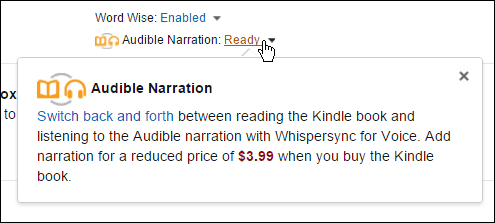
Öffnen Sie nach dem Kauf der Kindle eBooks die Alexa-App auf Android, iOS oder über das Internet unter alexa.amazon.com . Gehen Sie dann zu Einstellungen > Musik & Bücher .
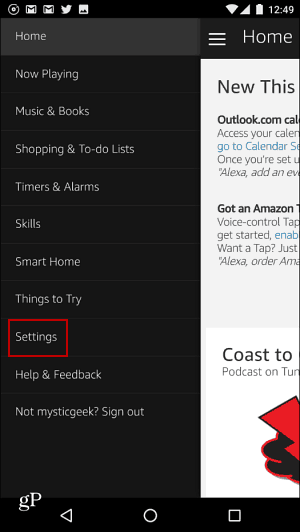
Scrollen Sie auf der nächsten Seite nach unten und wählen Sie Kindle-Bücher aus. Das bringt Sie zu einer Liste der kindle eBooks, die Alexa aus Ihrer Sammlung lesen kann.
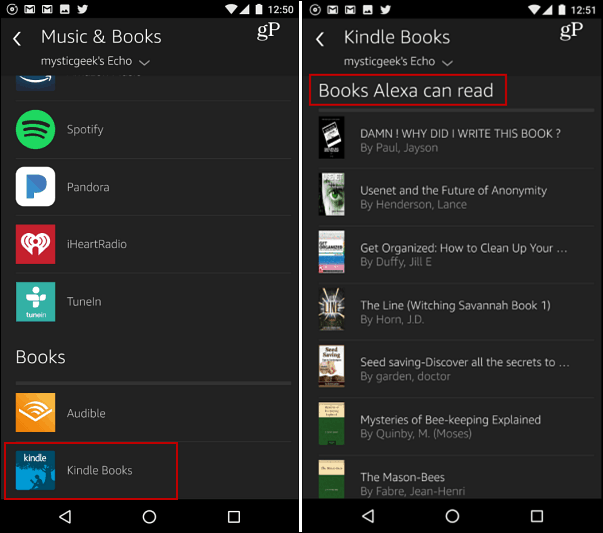
Tippen oder klicken Sie einfach auf das Buch, das Alexa vorlesen soll, und Sie hören, wie Ihnen das Buch vorgelesen wird. Während das Buch gelesen wird, haben Sie grundlegende Wiedergabesteuerungen zum Abspielen oder Anhalten und für die Lautstärke.
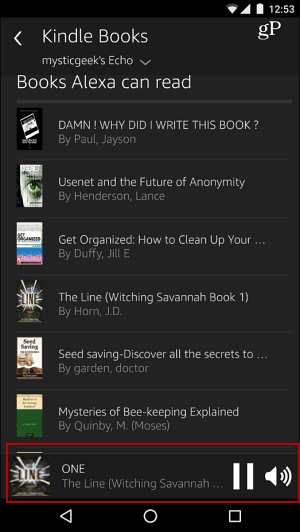
Nicht alle eBooks können die Sprachwiedergabefunktion von Alexa verwenden. Wenn Sie in der Liste der Bücher nach unten scrollen, finden Sie unweigerlich die Bücher, die nicht gelesen werden können, im Abschnitt Nicht unterstützte Bücher .
Es ist erwähnenswert, dass Sie, wenn Sie Hörbücher bevorzugen, Ihre Titel in der Alexa-App finden können, indem Sie zu Einstellungen > Musik & Bücher > Audible gehen . Dann müssen Sie Ihr Buch auswählen und es wird auf Ihrem Echo-Gerät abgespielt .
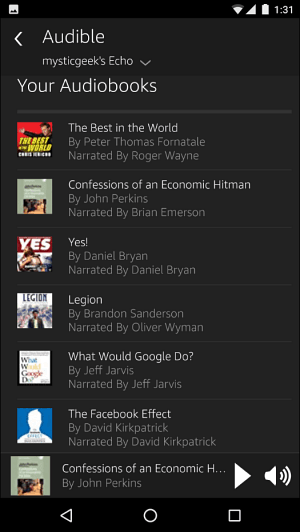
Sie können auch die folgenden Sprachbefehle verwenden:
Seit der Einführung von Amazon Echo hat Alexa einen langen Weg zurückgelegt, und wir finden ständig Dinge, die es tun kann. Besitzen Sie ein Echo, Fire TV oder ein anderes Gerät, auf dem Alexa läuft? Lassen Sie uns in den Kommentaren unten wissen, was Sie darüber denken.
Erfahren Sie, wie Sie auf einem Foto auf Ihrem iPhone zeichnen können. Unsere Schritt-für-Schritt-Anleitung zeigt Ihnen die besten Methoden.
TweetDeck ist eine App, mit der Sie Ihren Twitter-Feed und Ihre Interaktionen verwalten können. Hier zeigen wir Ihnen die Grundlagen für den Einstieg in TweetDeck.
Möchten Sie das Problem mit der fehlgeschlagenen Discord-Installation unter Windows 10 beheben? Wenden Sie dann die angegebenen Lösungen an, um das Problem „Discord kann nicht installiert werden“ zu beheben …
Entdecken Sie die besten Tricks, um zu beheben, dass XCOM2-Mods nicht funktionieren. Lesen Sie mehr über andere verwandte Probleme von XCOM2-Wotc-Mods.
Um den Chrome-Fehler „chrome-error://chromewebdata/“ zu beheben, nutzen Sie erprobte Korrekturen wie das Löschen des Browsercaches, das Deaktivieren von Erweiterungen und mehr.
Einer der Vorteile von Spotify ist die Möglichkeit, benutzerdefinierte Wiedergabelisten zu erstellen und das Bild der Wiedergabeliste anzupassen. Hier ist, wie Sie das tun können.
Wenn RCS bei Samsung Messages nicht funktioniert, stellen Sie sicher, dass Sie lokale Daten von Carrier-Diensten löschen, deinstallieren Sie die Updates oder versuchen Sie es mit Google Messages.
Beheben Sie den OpenGL-Fehler 1282 (Ungültiger Vorgang) in Minecraft mit detaillierten Korrekturen, die im Artikel beschrieben sind.
Wenn Sie sehen, dass der Google Assistant auf diesem Gerät nicht verfügbar ist, empfehlen wir Ihnen, die Anforderungen zu überprüfen oder die Einstellungen zu optimieren.
Wenn Sie DuckDuckGo loswerden möchten, ändern Sie die Standardsuchmaschine, deinstallieren Sie die App oder entfernen Sie die Browsererweiterung.

![BEHOBEN: Discord-Installation in Windows 10 fehlgeschlagen [7 einfache Lösungen] BEHOBEN: Discord-Installation in Windows 10 fehlgeschlagen [7 einfache Lösungen]](https://luckytemplates.com/resources1/images2/image-2159-0408150949081.png)
![Fix XCOM2-Mods funktionieren nicht [10 BEWÄHRTE & GETESTETE LÖSUNGEN] Fix XCOM2-Mods funktionieren nicht [10 BEWÄHRTE & GETESTETE LÖSUNGEN]](https://luckytemplates.com/resources1/images2/image-4393-0408151101648.png)





